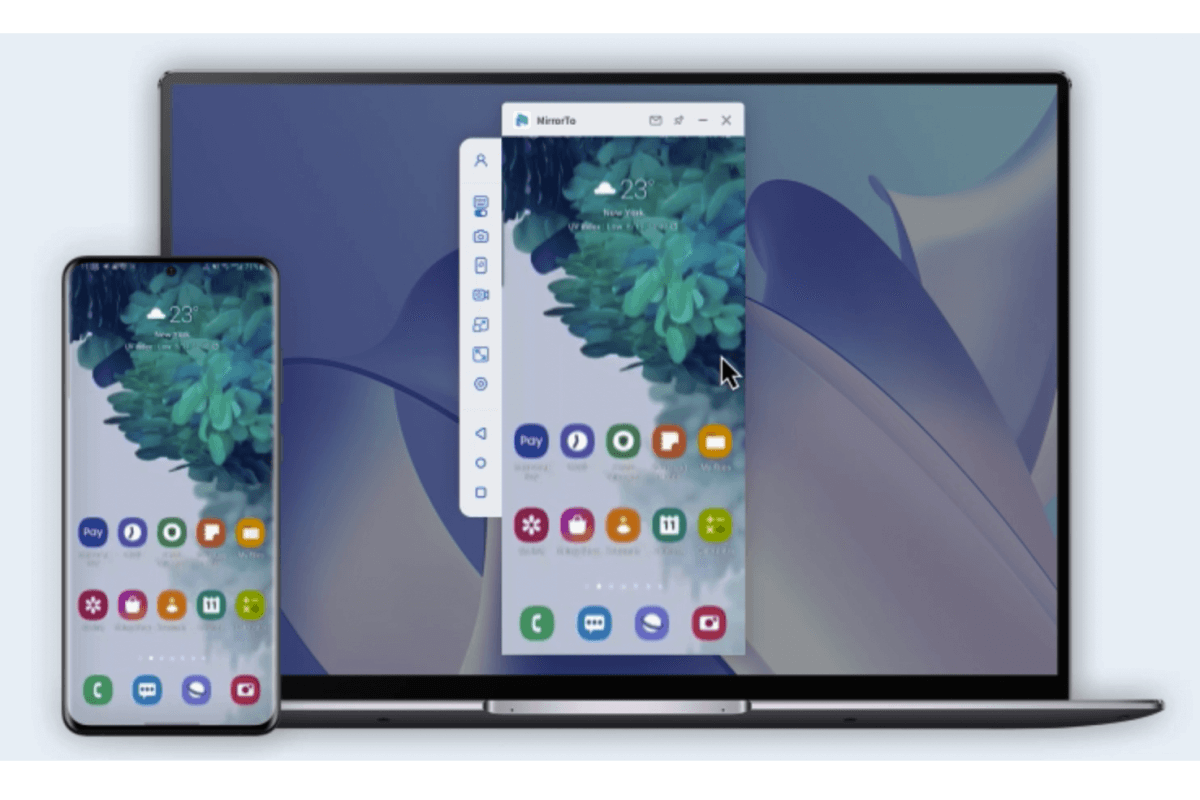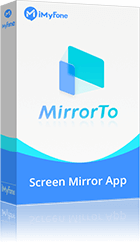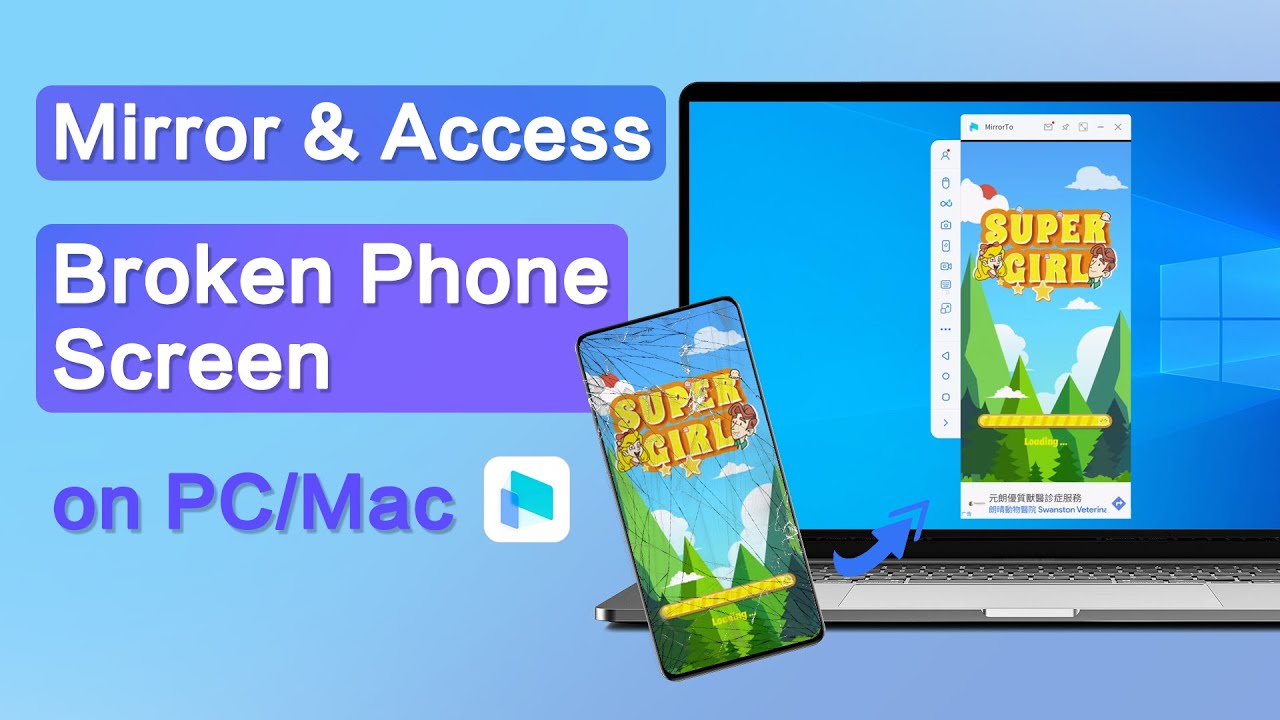Việc điện thoại Android bị rơi vỡ, làm hỏng màn hình là tình huống không ai mong muốn, nhưng lại rất phổ biến. Khi màn hình bị đen, mất cảm ứng hoặc vỡ nát, việc truy cập và sao chép dữ liệu trên điện thoại trở nên khó khăn. Bài viết này sẽ hướng dẫn bạn cách truyền dữ liệu từ điện thoại Android bị hỏng màn hình sang máy tính một cách an toàn và hiệu quả

- Phần 1. Thế nào để khắc phục lỗi màn hình bị hỏng
- Phần 2. Cách xem màn hình điện thoại bị hỏng trên máy tính
- Phần 3. Khi cảm ứng hoạt động mặc dù màn hình đen
- Phần 4. Khi màn hình cảm ứng không hoạt động và màn hình điện thoại bị hỏng
- Phần 5. Khi màn hình cảm ứng không hoạt động và màn hình điện thoại màu đen
- Phần 6. Kiểm soát màn hình Android bị hỏng bằng Samsung SideSync [Chỉ dành cho Samsung]
- Phần 7. Câu hỏi thường gặp về việc sử dụng điện thoại có màn hình bị vỡ
Phần 1. Thế nào để khắc phục lỗi màn hình bị hỏng
Khi màn hình điện thoại bị hỏng (đen màn hình, loạn cảm ứng hoặc không hiển thị hình ảnh) nhưng thiết bị vẫn hoạt động bên trong, bạn vẫn có thể truy cập dữ liệu hoặc điều khiển từ xa thông qua việc phản chiếu (mirror) màn hình lên máy tính. Với các công cụ và hướng dẫn phù hợp tiếp theo, bạn có thể xem và điều khiển màn hình Android bị hỏng của mình trên PC một cách rõ ràng.
Bạn cần sử dụng nhiều phương pháp khác nhau để giúp bạn xem màn hình điện thoại bị hỏng trên máy tính tùy theo từng tình huống khác nhau.
Nếu màn hình điện thoại của bạn bị vỡ nhưng màn hình cảm ứng vẫn hoạt động, bạn có thể chuyển sang Phần 2 để biết hướng dẫn chi tiết.
Nếu màn hình điện thoại của bạn hoàn toàn đen và màn hình cảm ứng vẫn hoạt động, bạn có thể tham khảo hướng dẫn từ Phần 3 để được trợ giúp.
Nếu màn hình điện thoại của bạn bị hỏng và màn hình cảm ứng không hoạt động bình thường, bạn có thể tham khảo Phần 4 để biết giải pháp.
Nếu màn hình điện thoại của bạn hoàn toàn đen và màn hình cảm ứng không hoạt động tốt, bạn có thể chuyển sang Phần 5 để khắc phục.
Nếu bạn có điện thoại Samsung bị vỡ màn hình, có thể bạn có thể sử dụng Samsung SideSync trong Phần 6 để truy cập vào điện thoại bị hỏng của mình.
Hãy kiểm tra tình huống bạn gặp phải và tìm ra phương pháp phù hợp và hiệu quả trong hướng dẫn toàn diện này.
Phần 2. Cách xem màn hình điện thoại bị hỏng trên máy tính
iMyFone MirrorTo, một ứng dụng phản chiếu hàng đầu, cho phép bạn đễ dàng phản chiếu màn hình Android bị hỏng trên máy tính xách tay hoặc PC một cách dễ dàng. Không chỉ phản chiếu hình ảnh, ứng dụng còn hỗ trợ điều khiển trực tiếp điện thoại Android từ máy tính, mang lại trải nghiệm linh hoạt và tiện lợi. Với khả năng tương thích với hầu hết các dòng điện thoại, iMyFone MirrorTo đã nhận được nhiều đánh giá tích cực từ người dùng, nhờ giao diện thân thiện với người dùng và hướng dẫn cài đặt rõ ràng, dễ sử dụng - ngay cả với người dùng mới bắt đầu.
Các tính năng chính của MirrorTo:
- Phản chiếu Android sang máy Mac, Windows hoặc máy tính xách tay có kèm âm thanh.
- Ánh xạ bàn phím: Cho phép bạn chạy ứng dụng Android trên Windows/Mac mà không cần trình giả lập.
- Tận hưởng màn hình, hình ảnh và video có độ phân giải cao từ màn hình bị hỏng với độ phân giải 1080p và 2K.
- Phát trực tiếp: livestream game trên YouTube và các nền tảng khác.
- Hỗ trợ chiếu nhiều màn hình: bạn có thể chiếu 3-5 màn hình lên một màn hình máy tính.
Cách phản chiếu màn hình Android bị hỏng trên PC:
Bước 1.Tải xuống và cài đặt iMyFone MirrorTo trên cả thiết bị Android và máy tính của bạn. Bạn có thể tải xuống ứng dụng từ nút trên.
Bước 2.Trên thiết bị Android của bạn, hãy đi tới Cài đặt > Thông tin phần mềm > nhấp vào Số bản dựng 7 lần.
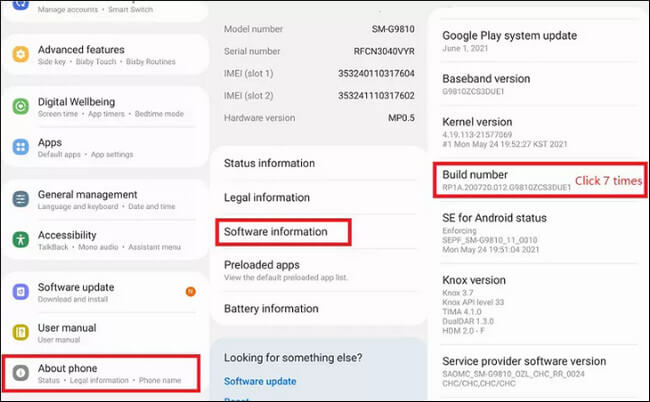
Bước 3.Sau đó đi tới Tùy chọn nhà phát triển > bật cáp USB. Bây giờ màn hình Android của bạn có thể được chia sẻ trên máy Mac.
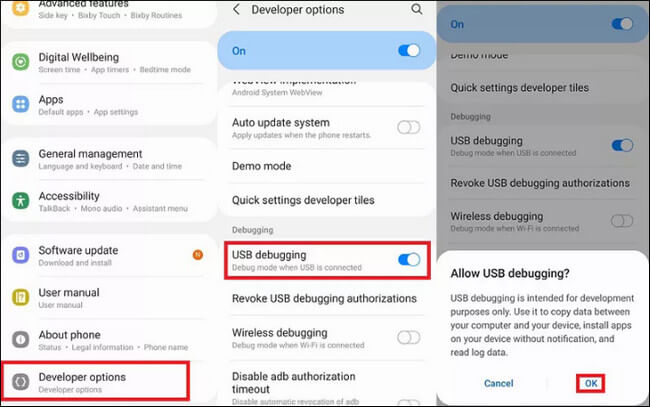
Bước 4.Mở Quyền cho iMyFone MirrorTo.
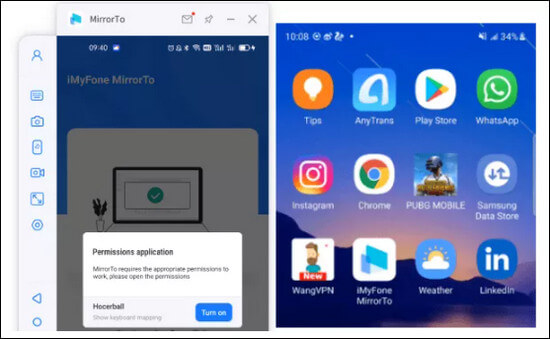
Bước 5.Kết nối thiết bị Android và máy tính của bạn bằng cáp USB. Màn hình Android của bạn sẽ tự động được phản chiếu lên máy tính.
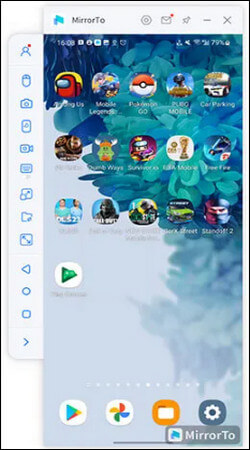
Xem video hướng dẫn cách phản chiếu màn hình Android bị hỏng lên PC:
Phần 3. Màn hình điện thoại bị đen nhưng cảm ứng vẫn hoạt động
Khi màn hình điện thoại của bạn đen, điều quan trọng đầu tiên bạn nên làm là truy cập điện thoại và lưu dữ liệu. Hãy cùng xem cách sử dụng màn hình Android đen dễ dàng.
Trước tiên, bạn có thể xuất toàn bộ dữ liệu sang máy tính.
Nếu cảm ứng vẫn hoạt động dù màn hình bị đen, điều đó cho thấy các bộ phận bên trong vẫn hoạt động bình thường và sự cố có thể chỉ nằm ở phần hiển thị của màn hình. Bạn có thể phản chiếu màn hình Android bị hỏng lên PC bằng cách thử các phương pháp sau.

1. Kết nối với màn hình ngoài:
Sử dụng MirrorTo trong Phần 2 được đề cập ở trên để kết nối điện thoại của bạn với PC hoặc TV. Điều này cho phép bạn xem màn hình điện thoại trên màn hình ngoài và điều hướng qua màn hình đó. Kiểm tra xem điều này có hoạt động không.
2. Ứng dụng truy cập từ xa:
Cài đặt các ứng dụng truy cập từ xa như TeamViewer hoặc AnyDesk trên điện thoại và thiết bị khác có màn hình đang hoạt động. Điều này cho phép bạn điều khiển điện thoại từ thiết bị khác.
3. Buộc khởi động lại:
Hãy thực hiện thao tác khởi động lại cưỡng bức trên điện thoại của bạn. Cách thực hiện có thể khác nhau tùy vào từng dòng thiết bị, nhưng thông thường sẽ là nhấn và giữ đồng thời nút nguồn và nút âm lượng trong vài giây cho đến khi máy tự khởi động lại.
4. Khởi động ở Chế độ an toàn:
Khởi động điện thoại ở chế độ an toàn để kiểm tra xem ứng dụng của bên thứ ba có gây ra sự cố không. Nếu màn hình cảm ứng hoạt động ở chế độ an toàn, ứng dụng mới cài đặt có thể là thủ phạm.
5. Khôi phục cài đặt gốc (thận trọng):
Nếu các phương pháp khác không thành công và bạn đã sao lưu dữ liệu, hãy cân nhắc thực hiện khôi phục cài đặt gốc. Lưu ý rằng thao tác này sẽ xóa toàn bộ dữ liệu trên thiết bị của bạn.
6. Kiểm tra thiệt hại vật lý:
Kiểm tra điện thoại xem có hư hỏng vật lý nào không. Nếu màn hình hoặc các thành phần khác bị hư hỏng, có thể cần phải sửa chữa chuyên nghiệp.
7. Kiểm tra nguồn điện
Phần 4. Khi màn hình cảm ứng không hoạt động và màn hình điện thoại bị hỏng
Nếu bạn đã bật gỡ lỗi USB, bạn có thể sử dụng MirrorTo trong Phần 2 để xem và truy cập điện thoại của mình. Bạn có thể dễ dàng truyền màn hình điện thoại lên máy tính để xem rõ hơn. Và sau đó, bạn có thể sử dụng các tính năng điều khiển chuột và ánh xạ bàn phím để điều khiển màn hình điện thoại bị hỏng một cách tự do, thậm chí để chơi trò chơi điện thoại trên PC.
Phải làm sao nếu tôi chưa bật tính năng gỡ lỗi USB trên điện thoại Android của mình?
Đầu tiên, tương tự như vậy, bạn cần lưu tất cả dữ liệu vào máy tính bằng iMyFone D-Back. Sau đó, bạn có thể thử phương pháp sau để xem và điều khiển điện thoại Android của mình khi màn hình điện thoại bị hỏng và màn hình cảm ứng không phản hồi.
Sử dụng Chuột và Màn hình Ngoài (dành cho thiết bị Android) để Truy cập Điện thoại của Bạn:
Yêu cầu
Bộ chuyển đổi USB OTG (On-The-Go)
Chuột USB hoặc không dây
Màn hình ngoài hoặc TV
Cáp HDMI (nếu cần)
Bước 1: Sử dụng bộ chuyển đổi USB OTG để kết nối chuột USB hoặc chuột không dây với thiết bị Android của bạn.

Bước 2:Kết nối thiết bị Android của bạn với màn hình ngoài hoặc TV bằng bộ chuyển đổi và cáp phù hợp (ví dụ: HDMI).

Bước 3:Sử dụng chuột được kết nối thay thế cho thao tác chạm. Con trỏ trên màn hình ngoài sẽ bắt chước các thao tác chạm của bạn.
Bước 4:Sử dụng chuột để điều hướng đến màn hình khóa, nhập mã PIN hoặc hình mở khóa và truy cập màn hình chính.
Bước 5:Sau khi mở khóa thiết bị, bạn có thể sử dụng chuột để điều hướng qua các ứng dụng và lấy dữ liệu. Sao chép các tệp quan trọng vào thiết bị lưu trữ ngoài.
Phần 5. Khi màn hình cảm ứng không hoạt động và màn hình điện thoại màu đen
Đầu tiên, hãy thử sửa màn hình đen của điện thoại bằng các phương pháp sau.
1. Sạc điện thoại của bạn:
Đảm bảo điện thoại của bạn có đủ pin. Kết nối điện thoại với nguồn điện bằng cáp sạc .
2. Buộc khởi động lại:
Tiến hành khởi động lại cưỡng bức trên điện thoại của bạn. Cách thực hiện có thể khác nhau tùy theo từng thiết bị, nhưng thường là nhấn và giữ đồng thời nút nguồn và nút âm lượng trong vài giây cho đến khi máy tự động khởi động lại.
3. Khởi động ở Chế độ an toàn:
Khởi động điện thoại ở chế độ an toàn để kiểm tra xem ứng dụng của bên thứ ba có gây ra sự cố không. Nếu màn hình hoạt động ở chế độ an toàn, ứng dụng đã cài đặt có thể là thủ phạm.
4. Kiểm tra thiệt hại vật lý:
Kiểm tra điện thoại xem có hư hỏng vật lý nào không, đặc biệt là màn hình. Nếu có hư hỏng, có thể cần phải sửa chữa chuyên nghiệp.
5. Kết nối với màn hình ngoài:
Sử dụng bộ chuyển đổi phù hợp để kết nối điện thoại của bạn với màn hình ngoài hoặc TV. Điều này giúp xác định xem sự cố có phải do màn hình điện thoại hay không.
6. Thực hiện khôi phục cài đặt gốc (cẩn thận):
Nếu các phương pháp khác không thành công và bạn đã sao lưu dữ liệu, hãy cân nhắc khôi phục cài đặt gốc. Lưu ý rằng thao tác này sẽ xóa toàn bộ dữ liệu trên thiết bị của bạn.
7. Kiểm tra nguồn điện:
Đảm bảo pin điện thoại không bị cạn hoàn toàn. Kết nối điện thoại với bộ sạc và đợi vài phút để xem điện thoại có bật nguồn không.
8. Thử Chế độ an toàn:
Khởi động điện thoại ở Chế độ an toàn để kiểm tra xem ứng dụng của bên thứ ba có gây ra sự cố không.
Nhấn giữ nút nguồn cho đến khi tùy chọn Tắt nguồn xuất hiện.
Nhấn và giữ tùy chọn Tắt nguồn cho đến khi thông báo Chế độ an toàn xuất hiện.
Xác nhận và xem thiết bị có khởi động vào Chế độ an toàn hay không.
9. Khởi động vào chế độ Recovery:
Tùy thuộc vào kiểu điện thoại, bạn có thể thử khởi động vào chế độ phục hồi để khôi phục cài đặt gốc.
Tắt thiết bị.
Nhấn và giữ tổ hợp phím (thường là Nguồn + Giảm âm lượng) cho đến khi menu phục hồi xuất hiện.
Điều hướng bằng các nút âm lượng và chọn tùy chọn bằng nút nguồn.
Ghi chú
Nếu không có bước nào ở trên có hiệu quả, bạn nên tìm kiếm sự trợ giúp từ kỹ thuật viên chuyên nghiệp hoặc bộ phận hỗ trợ của nhà sản xuất thiết bị.
Phần 6. Kiểm soát màn hình Android bị hỏng bằng Samsung SideSync [Chỉ dành cho Samsung]
Nếu bạn là người dùng Samsung, thì bạn nên thử chức năng tích hợp của họ để phản chiếu màn hình Android bị hỏng lên PC. Samsung SideSync tương thích với điện thoại Samsung của bạn và cung cấp cho bạn nền tảng để kiểm soát màn hình điện thoại bị hỏng của bạn thuận tiện hơn. Ngoài ra, Samsung SideSync cung cấp giao diện người dùng đơn giản hơn và ứng dụng dễ hiểu, nghĩa là bạn có thể nhấp chuột hiệu quả để điều khiển điện thoại thông minh Samsung của mình. Hãy cùng xem nó hoạt động như thế nào!
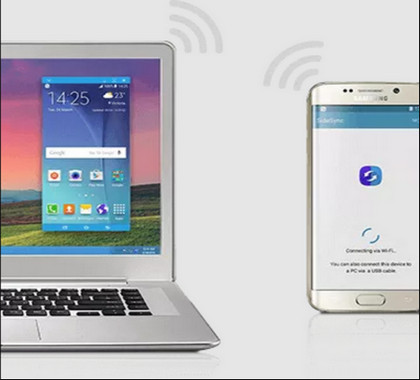
Các bước để xem màn hình điện thoại Samsung bị hỏng trên máy tính:
Bước 1: Tìm kiếm Samsung SideSync trên trang web và tải xuống trên máy tính của bạn.
Bước 2:Kết nối điện thoại thông minh Samsung của bạn với máy tính thông qua dây cáp USB.
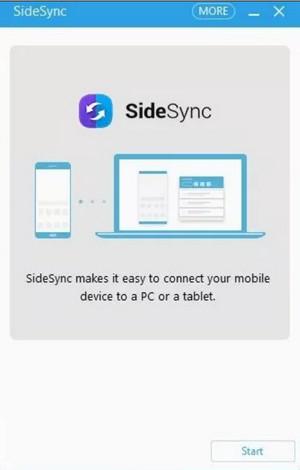
Bước 3:Máy tính sẽ nhận dạng thiết bị trong vài phút và SideSync sẽ tự động khởi chạy.
Bước 4:Một cửa sổ sẽ xuất hiện trên màn hình với tùy chọn Chia sẻ màn hình điện thoại.
Phần 7. Câu hỏi thường gặp về việc khắc phục lỗi màn hình điện thoại bị hỏng
1Làm sao tôi có thể điều khiển điện thoại Android của mình khi màn hình bị hỏng?
Bạn có thể sử dụng iMyFone MirrorTo trong Phần 2 để truyền và điều khiển điện thoại Android trực tiếp từ máy tính hoặc sử dụng chuột và bộ chuyển đổi USB OTG trong Phần 4 để thực hiện điều này.
2Làm thế nào để bật gỡ lỗi USB trên Android khi màn hình bị hỏng?
Bạn có thể kết nối điện thoại Android với chuột bằng bộ chuyển đổi OTG. Sau đó sử dụng chuột để bật gỡ lỗi USB.
Vào Settings > About phone. Click vàoSoftware information và sau đó bạn sẽ thấy tùy chọn Build number. Click vào đó 7 lần để bật Developer options. Sau đó vào Developer options để bật USB debugging bằng chuột.
3Bạn có thể mở khóa điện thoại Android có màn hình bị vỡ không?
Bạn cũng có thể sử dụng bộ chuyển đổi USB OTG vào chuột USB để mở khóa điện thoại Android bị hỏng màn hình như câu hỏi thứ hai.
4Làm thế nào tôi có thể chuyển dữ liệu từ điện thoại bị hỏng của mình?
1. Nếu Google Drive hoặc Cloud Backup được bật:
Khi thiết lập thiết bị mới, trong quá trình thiết lập ban đầu, hãy đăng nhập bằng tài khoản Google được sử dụng để sao lưu. Chọn tùy chọn khôi phục từ bản sao lưu thiết bị trước đó.
Mở ứng dụng Google Photos và Google Contacts trên thiết bị mới. Ảnh và danh bạ thường được đồng bộ hóa tự động.
2. Nếu màn hình bị vỡ nhưng điện thoại vẫn hoạt động:
Sử dụng cáp USB để kết nối điện thoại bị hỏng với máy tính.
Sau khi kết nối, máy tính của bạn có thể nhận dạng thiết bị là thiết bị lưu trữ ngoài. Điều hướng đến bộ nhớ của điện thoại để truy cập tệp.
Sao chép dữ liệu bạn cần và dán vào máy tính.
3. Nếu màn hình không phản hồi nhưng điện thoại vẫn được phát hiện:
Nếu điện thoại của bạn hỗ trợ USB On-The-Go (OTG), hãy sử dụng bộ chuyển đổi OTG để kết nối chuột hoặc bàn phím USB để điều khiển điện thoại.
Nếu điện thoại của bạn có hỗ trợ Bluetooth, hãy ghép nối điện thoại với chuột hoặc bàn phím Bluetooth để điều khiển.
4. Nếu điện thoại hoàn toàn không hoạt động:
Nếu điện thoại của bạn không phản hồi, hãy cân nhắc mang điện thoại đến một kỹ thuật viên chuyên nghiệp hoặc dịch vụ sửa chữa điện thoại. Họ có thể khôi phục dữ liệu.
Có những dịch vụ phục hồi dữ liệu chuyên biệt có thể phục hồi dữ liệu từ điện thoại không hoạt động. Hãy nhớ rằng những dịch vụ này có thể tốn kém.
Phần kết luận
Bài viết này đã đưa ra các phương pháp cụ thể và hướng dẫn chi tiết về cách xem màn hình điện thoại bị hỏng trên máy tính trong các tình huống khác nhau. Chọn phương pháp phù hợp theo tình huống mà điện thoại của bạn gặp phải. Hy vọng hướng dẫn toàn diện này hữu ích cho bạn.
Phản chiếu màn hình điện thoại bị vỡ lên máy tính một cách dễ dàng.